スパム対策は、WordPressのディスカッション設定をする!
変なコメントからブログを守るディスカッション設定
コメントや宣伝目的のリンクから、守るために「ディスカッション」の設定をしましょう。
- コメント:投稿に対して感想を書くための機能です。イタズラや嫌がらせ、スパムで使われるので、どうしても使いたい場合は「Facebook」でのコメント投稿を使いましょう。
- トラックバック:他のブログやサイトの投稿内容を引用、参照して投稿する際に、引用元に対してその旨を通知して《自動的にリンクを貼る》機能です。
どちらも、昔ブログが流行っていたときの機能なので、ここでは全てを「オフ」にします。
特に企業サイトの場合は、必ず設定してください。
管理画面の《設定》→《ディスカッション》→「投稿のデフォルト設定」を確認します。
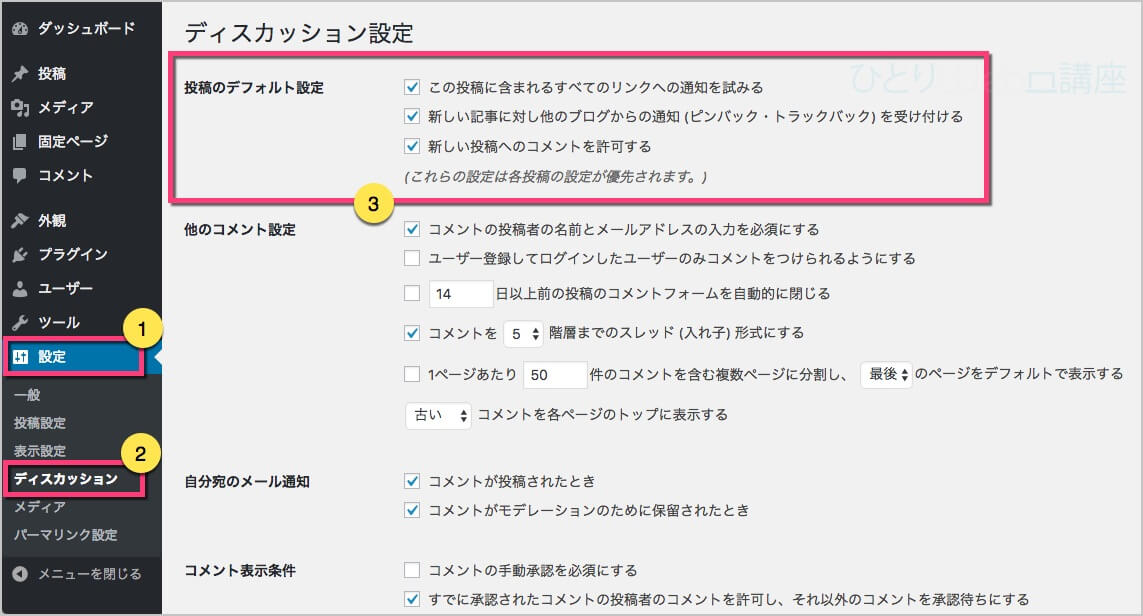
チェックマークが3箇所付いているので、《全てのチェックを外す》。
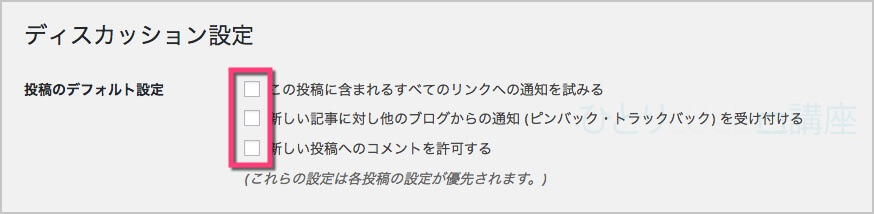
ページの最下部に移動して、《変更を保存》ボタンをクリックします。
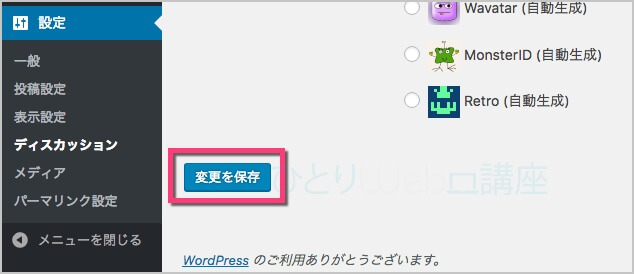
以上が、スパム対策の「ディスカッション設定」になります。
コメント